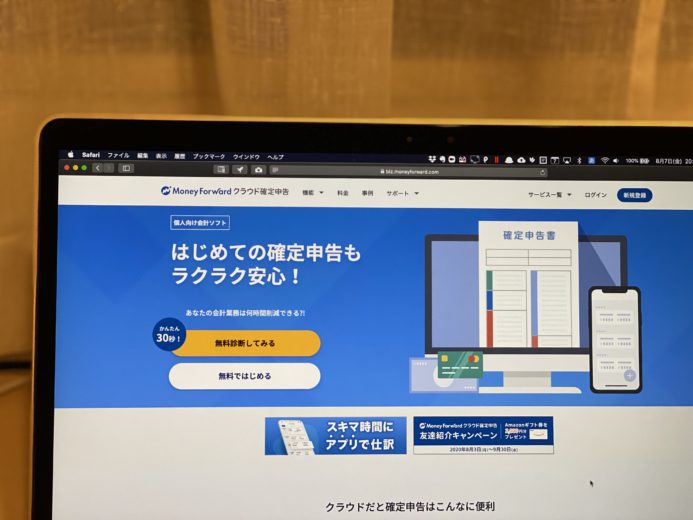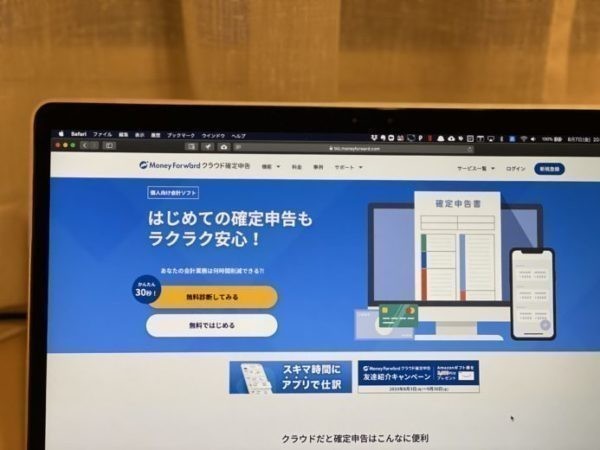「はじめての確定申告はラクラク安心!」とは言うけれど…。クラウド会計を使うなら、しくみをしっておくことは欠かせません。
今回は、マネーフォワードクラウドで仕訳を登録する場合の注意点についてお話します。
クラウド会計のメリット
クラウド会計を使うメリットの1つに、データ連携ができる、その結果、仕訳をイチから入力する必要がなくなるという点があります。
以前は給与ソフトで給与計算を行い、それを会計ソフトに入力する、というのが普通だったのですが、freeeやマネーフォワードクラウドを使っていれば、給与計算をしたら、そのデータが会計に連携されるわけです。
結果として、仕事の流れを見直すこともできます。
こうしたこともあり、お客様に会計ソフトをすすめるときは、freeeかマネーフォワードクラウドをおすすめしています。
クラウド会計のメリットであるデータ連携や学習機能に目が行きがちですが、 やはりそのしくみ、利用する上での注意点というのは知っておく必要があります。
今回はマネーフォワードクラウドを利用するときの注意点についてお話します。
クラウド会計を使う場合の注意点
マネーフォワードクラウドでは、連携されたデータを仕訳登録しようとするときに、こういった画面になります。

まぁ、このまま登録ボタンをクリックすれば、仕訳を登録できるわけですが、ここに落とし穴があります 。
お気づきでしょうか?実はこの画面には、消費税の情報がないのです。
たとえば、この持続化給付金、消費税の区分は「対象外」が正しいのですが、詳細ボタンをクリックしてみると、
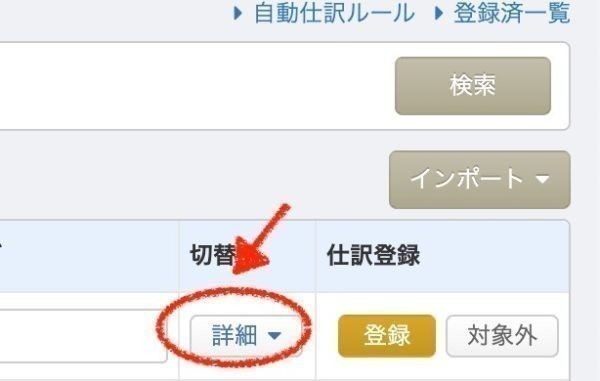
消費税区分が「課税売上」になっているのがわかります。
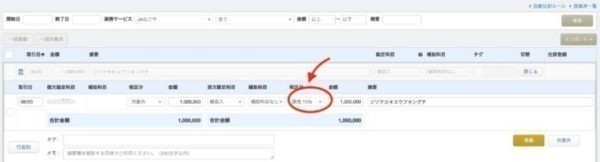
ちなみに。消費税の情報は登録ボタンの左にある詳細ボタンをクリックしないと、表示されません。(わたしの知る限り)
これは、その科目の消費税の初期設定が課税売上になっているからです。
そのまま登録すると「課税対象外」にするべきところ「課税売上」になってしまいまいます。他の取引も含めてまとめて登録するとなると、なかなか気づけないでしょう。
そういうわけで、消費税の区分は正しくしておきます。
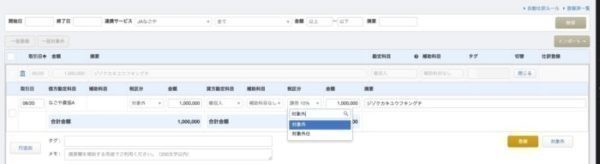
「クラウド会計には学習機能があるんでしょう?」と思うかもしれませんが、初回の取引、単発の取引では、ヒトの判断が必要になります。
そして、最初に間違えると、それも学習しますから、その後も同じ間違いが繰り返されていくことになります。
ただ、一括修正機能があるので、最終的にミスを見つけることができれば、修正は可能です。ただ、できればそういう手間は減らしたいものです。
クラウド会計とうまく付き合うには?
クラウド会計を使っていても、手放しで経理ができるわけではありません。ミスもでます。
確かに学習機能は便利なのですが、そのミスも学習しますし。
そのミスした影響が大きければ、経営判断を誤ってしまう可能性もあります。
たとえば、売上を請求時と入金時に二重で計上してしまう、クレジットカードを利用したとき、決済時と両方で経費にしてしまうなど。
その影響を最小限にするためには、やはり定期的にチェックすることは欠かせません。
月に1回、科目残高を確認してみる、消費税の区分を確認してみる、というようにです。
しくみをわかっていれば、経理の負担を減らすことはできますし、クラウド会計をもとに仕事のやり方を見直すこともできます。
クラウド会計を使うなら、ある程度、どんなしくみなのかを知っておきましょう。それも使ってみないとわかりませんし。使いこなせば確かに便利ではあります。
【編集後記】
妻に購入をお願いしていたもののレシート。机の上に置いてあったはずがいつの間にかありません。探した結果、リビングのテーブルの上にくしゃくしゃになった状態で発見。しかも真ん中辺りが切れているという状態です。長男(5)が妻にイエローカードもらっているうちに、なんとかテープで付けて修復…。ふぅ。
【昨日の1日1新】
※「1日1新」→詳細はコチラ
銀行コード表をダウンロード